スポンサーリンク
本日Office Onlineを使おうとしたところ、ツールバーなどがすべて英語で表示される問題が発生しました。
問題が発生したのは、Word Online、Excel Online、PowerPoint Online、OneNote Online、OneDrive Onlineです。
日本語に戻す設定がなかなか見当たらず困ってしまったので、そのときの解決策を紹介します。
※Sway Online、Outlookカレンダー(マイアカウントが文字化け)は日本語で表示されました。利用中なのは、Office 365 Soloサブスクリプション中のOffice Onlineです。
スポンサーリンク
Excel Onlineが英語で表示された
設定がなかなか見つからない
しかし、Excel OnlineやWord Onlineの右上に表示されるユーザー名の周辺や、各アプリのメニュー内を探してみても、言語設定が見当たりませんでした。
ひとまず、明らかに問題が発生しているのが、「Word Online、Excel Online、PowerPoint Online、OneNote Online、OneDrive Online」であり、Sway OnlineやOutlookでは少し様子が違う、ということが、順番にOffice Onlineのソフトウェアを開くことで確認できました。
OneDriveに言語設定あり
そんな中、OneDriveおよびOutlookは、そのメニューの配置が異なり、特に「OneDrive」には、設定項目の中に「言語設定」があることを発見できました。
言語を「英語」から「日本語」に変更する方法
まず、Office Online の OneDrive を開きます。
右上の「歯車」ボタンをクリックすると表示される「English (United States)」をクリックしました。
すると、言語を設定できる「Language」が表示されたので、選択肢の中から「日本語 - Japanese」を選択しました。
自動的にOneDriveが再読み込みされて、まずOneDriveが日本語表示になりました。
そのまま「Excel Online」や「Word Online」のページを再読み込みして開き直してみたところ、無事、表示が日本語になっていることが確認できました。
スポンサーリンク
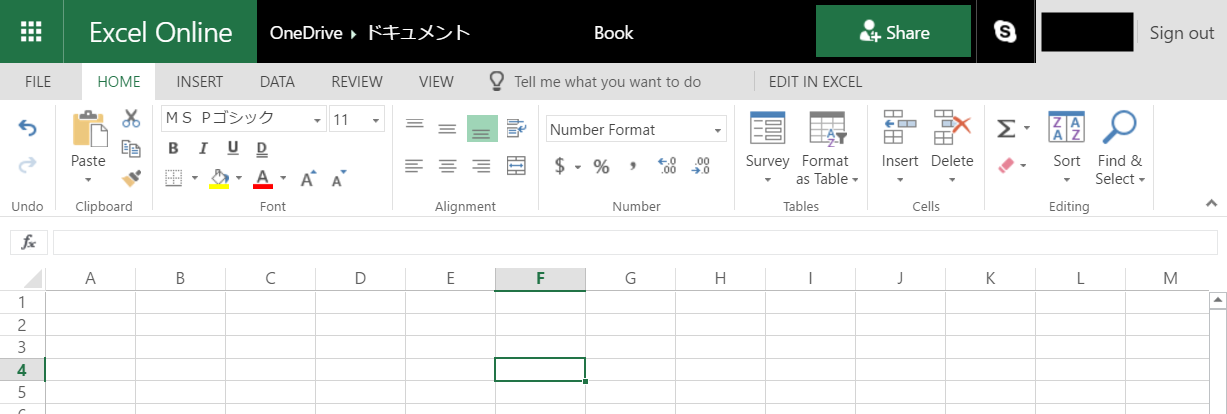

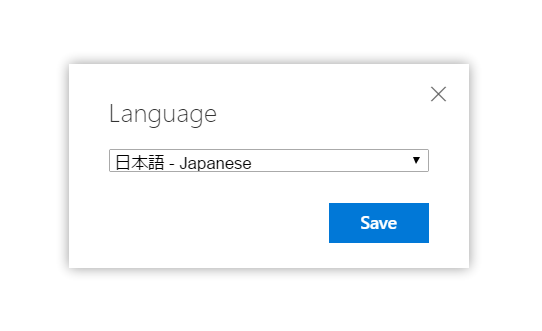
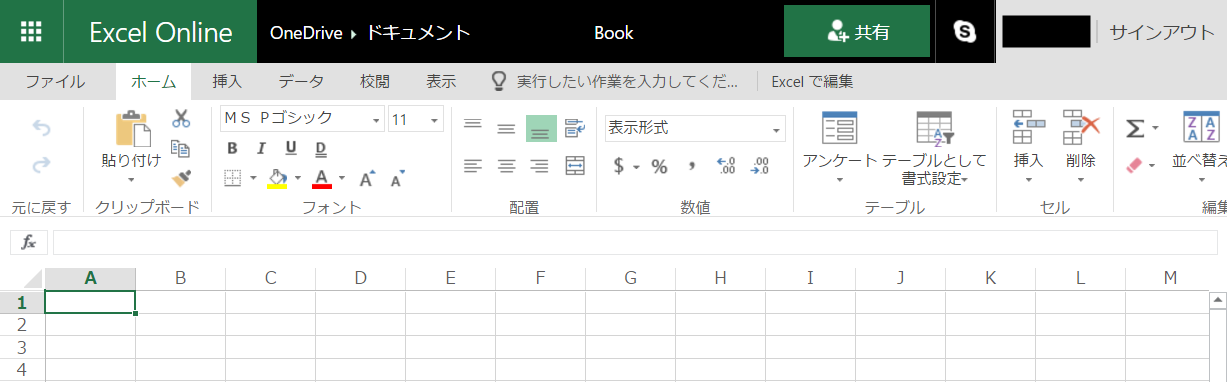
2018年1月8日(月) 11:17
無事に解決できました。ありがとうございます。
2019年8月19日(月) 15:04
私も解決しました。ありがとうございます